Gif 파일은 개발 당시 256컬러, 다양한 운영 체제 지원 등의 장점을 내세워 주력 그림 파일 형식으로 사용되었으며, 현재도 JPEG, PNG와 더불어 인터넷에서 많이 사용되고 있습니다.
그러나 이모티콘, 사진, 움짤 등을 많이 사용하는 SNS가 주요 소통 도구로 급부상하면서 무손실 압축 방식을 사용하는 GIF는 용량이 커서 사용하지 못하는 곳이 발생하는데, Gif 용량 줄이기 사이트를 이용하면 손쉽게 크기를 줄일 수 있습니다.
Contents
Gif 용량 줄이기 사이트
ezgif 특징 및 이용방법
ezgif는 Gif 외에도 JPG, PNG 이미지 형식도 지원하며, 최대 50MB 크기까지 파일을 압축하여 줄일 수 있습니다.
ezgif는 불러온 그림을 별도 도구 없이도 자르기, 회전, 효과, 오버레이, 프레임 등과 같은 기능을 프로그램 실행 없이도 웹상에서 손쉽게 할 수 있습니다.
1. “Choose File” 버튼을 클릭하여 컴퓨터에 저장된 이미지를 불러오거나 웹에 게시된 이미지 주소를 “paste image URL” 아래에 붙여넣기 후 Upload 클릭합니다.
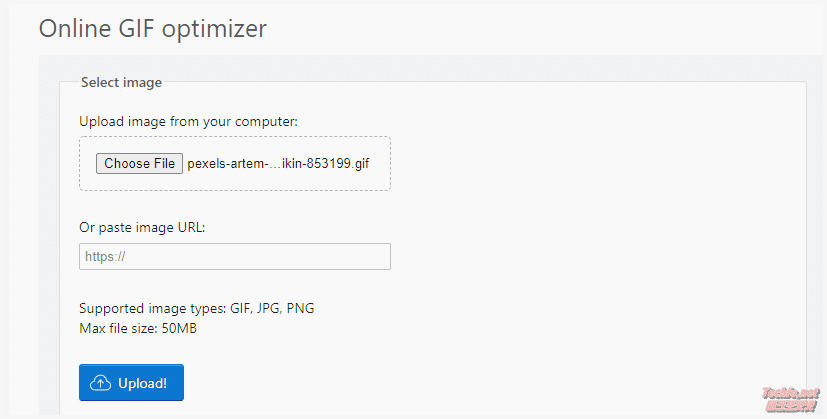
2. 파일을 사이트로 불러오면 Optimization method에서 Drop Frame(프레임 제거), Lossy Gif(손실률) 옵션을 설정 후 “Optimize GIF”를 클릭합니다.
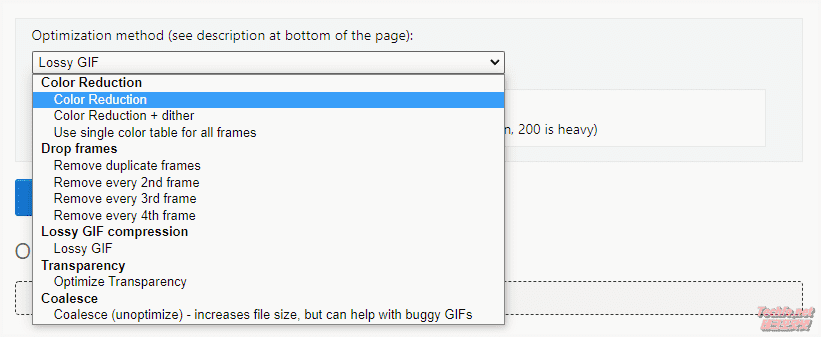
3. GIF 파일은 압축 전 12.13MB에서 6.73MB로 44.52%가 줄어듭니다. SAVE 아이콘을 눌러 컴퓨터로 이미지를 다운로드 합니다.

FreeConvert 특징 및 이용방법
FreeConvert는 여러 개의 GIF 파일을 불러와서 용량을 줄일 수 있으며, 설정을 통해 압축률 등을 설정할 수 있습니다. FreeConvert는 최대 1GB 크기까지 압축 기능을 지원합니다.
1. “Choose File”을 눌러 컴퓨터, 드랍박스, 구글 드라이브, URL 중에서 압축할 파일을 선택합니다.
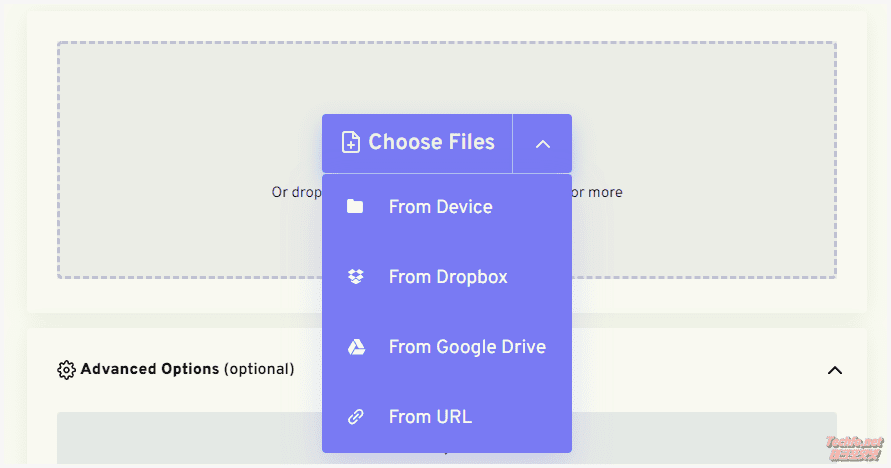
2. 설정(톱니바퀴)을 눌러 압축률, 사이즈 크기 등 세부 설정을 하고 Compress GIF를 클릭합니다.
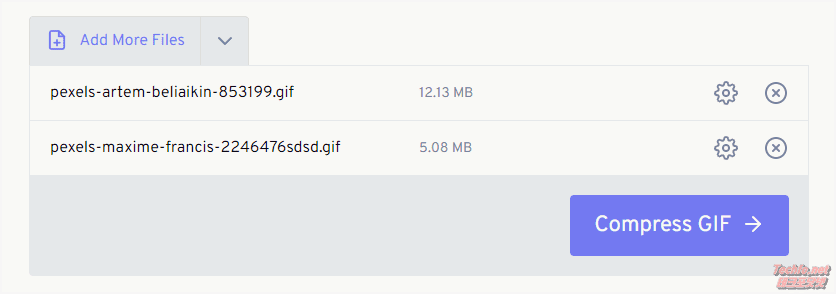
3. 압축이 실행되고 이미지는 설정에 따라 최대 60%까지 크기가 줄어듭니다. “Download all”을 눌러 컴퓨터로 내려받습니다.
iLoveIMG 특징 및 이용방법
iLoveIMG는 많은 수의 GIF 이미지를 빠르게 변환할 수 있어 사이즈 조절, 압축률 설정 등이 필요 없다면 효과적으로 이용할 수 있습니다. 단, ezgif와 FreeConcert에 비해 압축률이 낮은 편으로 입니다.
1. “Select images” 버튼을 눌러 파일을 선택하거나 컴퓨터에서 이미지들을 화면으로 드래그합니다.
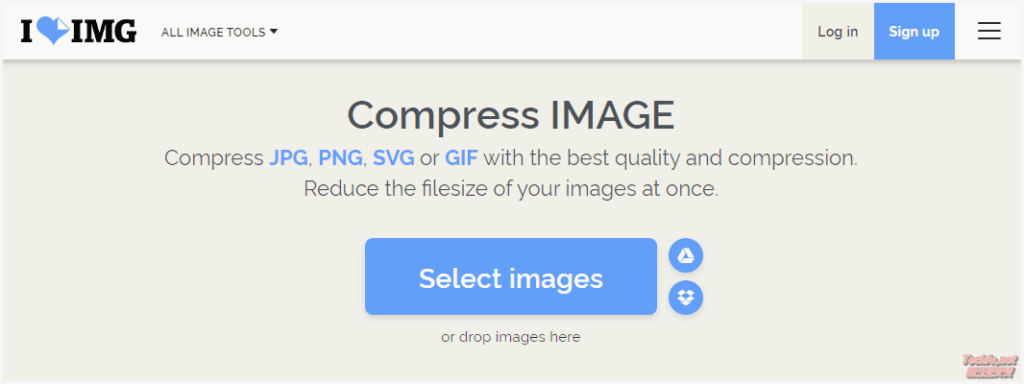
2. “Compress IMAGES”를 클릭합니다.
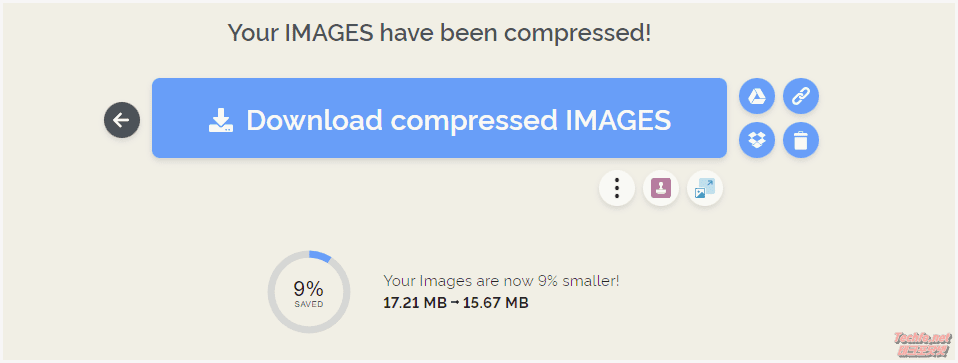
3. 압축이 완료되면 이미지 크기가 17.21MB에서 15.67MB로 9% 줄어듭니다. 다운로드 버튼을 눌러 컴퓨터에 내려받아 저장합니다.
